今天要介紹的是TextView、EditText、Button,這三個都是很基礎的物件,因此泛用性絕對也非常高,同時自由度也很高,除了本身的屬性就有很多可以調整的設定,只要再結合Drawble就可以做到更多的自定義設定,這次會先介紹這三個物件的屬性能修改的東西。
那我們就直接對預設的TextView設定,在點選spilt後左邊會多出一個可以設定物件屬性的視窗,今天會介紹一些我自己在學習時很實用的設定: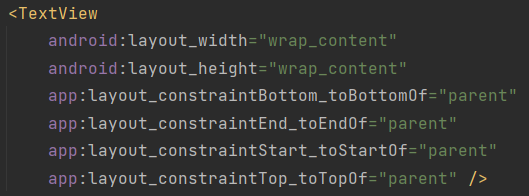
那我們就先從圖片中的開始介紹
layout_width、layout_height 這兩個很明顯就是在調整這個TextView的寬度和高度,在這裡你可以自由定義大小,也可以使用預定的參數「wrap_content、match_parent」,這兩個分別代表「貼合物件大小、貼合介面大小」。text這個是在設定TextView在預設狀態下顯示的文字。parent就是這個介面,所以這個TextView綁定了這個介面的邊框,當你將TextView綁定到其他物件上的話,上面寫的就會時其他物件的id。圖片中的就這樣介紹完畢,接下來我會介紹我認為比較重要的設定
android:id="@+id/textview"
android:background=""
android:gravity="center"
android:paddingLeft="10sp"
android:paddingTop="10sp"
android:paddingRight="10sp"
android:paddingBottom="10sp"
android:textColor="#000000"
android:textSize="10sp"
android:textStyle="bold|italic"
android:drawableTop=""
android:drawableBottom=""
android:drawableLeft=""
android:drawableRight=""
android:drawablePadding=""
android:autoLink="email"
那我們就從上到下來介紹吧~
id,這個設定的是這個物件的名稱,並且是可以自己隨意設定的,當你拉了一個物件,一般都會幫你自動打上該物件的id,比如我今天拉一個Button那id就會在/後面寫上button,就像下面這樣
android:id="@+id/button"
background,這個是背景資源,在等號後面的雙引號內打上drawble寫的資源,就可以將你所寫的客製化設定引入,客製化設定的部分之後有機會再介紹,今天先講屬性能變更的就好。gravity,這個是用來調整物件裡面文字的位置,參數有【center、bottom、top、left、right、end、start...】,如上可以看到各種位置的參數,打上參數後就可以設定文字的位置。padding,這個設定有上下左右可以調整,能調整的是物件內的文字對邊框的距離,等號後面會打上距離多少,單位沒有一定【px、pt、sp...】,我通常都會使用sp作設定。textColor,這個能設定文字的顏色,設定方式是在雙引號內加入色碼。color,在左邊res裡面的value可以找到
<color name="顏色的名字">#這裡放色碼</color>
textSize,這個是設定文字的大小。textStyle,這個在設定文字的風格,可以寫的參數有【normal、bold、italic】,效果分別是「不變化,粗體,斜體」,而粗體跟斜體可以一起使用,只要跟上面一樣在中間加入 | 就可以了drawable,這個可以將圖片加入到TextView裡面,可以設定在文字的上下左右,可以搭配下面的drawablePadding使用,這個是設定圖片距離文字的距離。autoLink,這個會依照後面的參數而有不同的效果,比如後面的參數是web時,當我們點擊TextView的文字時就會自動連接到對應的網站;另外當參數是phone的時候,就可以幫你使用電話的功能。 android:background=""
android:textColor=""
android:textStyle=""
android:textSize=""
android:gravity=""
android:paddingTop=""
android:paddingBottom=""
android:paddingLeft=""
android:paddingRight=""
android:drawableTop=""
android:drawableBottom=""
android:drawableLeft=""
android:drawableRight=""
android:drawablePadding=""
android:ems="10"
android:inputType="text"
android:text="Name"
android:hint=""
基本上從background到drablePadding都是跟上面TextView的用法一樣,這裡就不重複介紹了,我們把注意力看向下面四個
ems,這個是EditText的預設容量,但是實際上在使用時使用者還是可以輸入超過預設的數量,真的想要限制使用者輸入的字數,還是要再java那裡用程式設定。inputType,這個是在設定輸入文字時文字的狀態,比如當我將參數設為textPassword,那我輸入的文字就都會變成「***」的符號,可以達到類似加密的效果。text,這個是EditText預設輸入的文字,如果你想要預設狀態是可以直接輸入文字的話可以將他刪掉。hint,這個是背景文字的意思,就像有時候在輸入帳號密碼時,會看到文字框有寫「請輸入帳號\密碼」之類的,不影響輸入的文字,又可以提醒使用者該欄要填甚麼。 android:background=""
android:textColor=""
android:textStyle=""
android:textSize=""
android:gravity=""
android:paddingTop=""
android:paddingBottom=""
android:paddingLeft=""
android:paddingRight=""
android:drawableTop=""
android:drawableBottom=""
android:drawableLeft=""
android:drawableRight=""
android:drawablePadding=""
從上面列出來的那些屬性就知道Button在屬性方面能發揮的跟上面的元件大都重複,真的要作些比較特別的設定還是要使用到background,用Drawble資源才能作處更多客製化的設定。
